华硕电脑如何使用U盘重装系统?教程步骤是什么?
- 网络技术
- 2025-01-23
- 45
随着时间的推移,我们的电脑可能会变得越来越慢,出现各种问题。在这种情况下,重装系统是一个不错的选择。本文将为你提供一篇详细的华硕电脑U盘重装系统教程,帮助你轻松解决电脑问题。
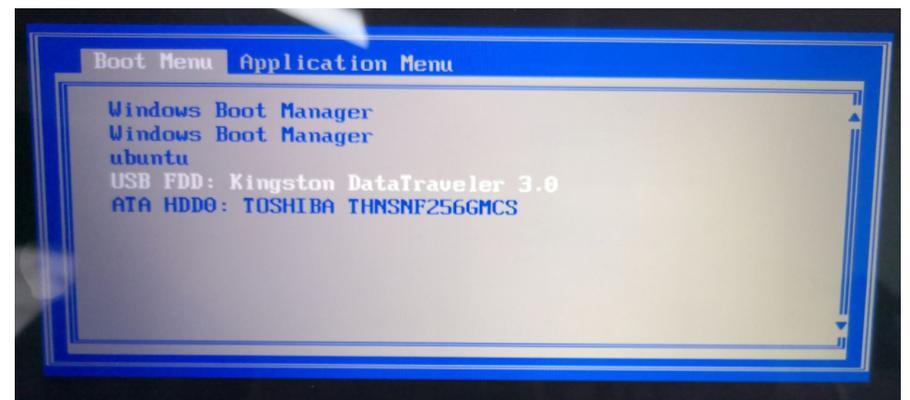
1.准备工作
在开始重装系统之前,首先要备份你的重要文件和数据。连接一个可靠的外部存储设备,如移动硬盘或U盘,并将你需要保存的文件复制到该设备中。
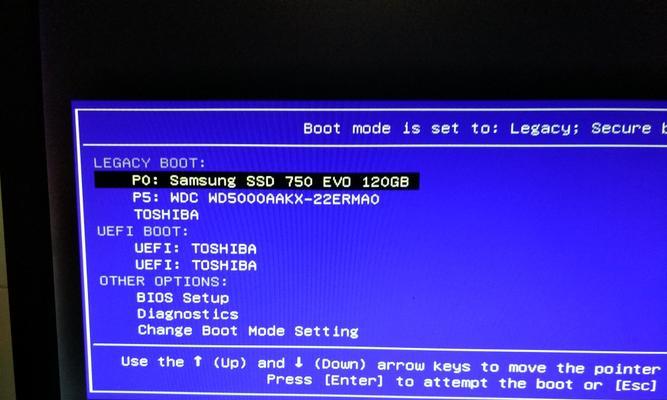
2.下载系统镜像文件
访问华硕官方网站或其他可靠的下载网站,下载适用于你的电脑型号的系统镜像文件。确保选择正确的版本和语言。
3.制作启动U盘

将一个空白U盘插入电脑的USB接口,并确保它没有重要的数据。下载一个制作启动U盘的工具,如Rufus,并根据提示进行操作,将系统镜像文件写入U盘。
4.设置BIOS
重启电脑,并在开机时按下相应的键(通常是Del或F2)进入BIOS设置。在启动选项中,将U盘设置为首选启动设备,并保存设置后退出。
5.进入系统安装界面
重新启动电脑,系统将自动从U盘启动。在出现安装界面后,选择适当的语言和其他设置,并点击“下一步”。
6.选择安装类型
根据你的需求选择适当的安装类型。如果你想完全清除电脑上的所有数据,并进行全新安装,选择“自定义安装”。如果你只想修复系统问题而保留个人文件,选择“升级”。
7.磁盘分区
如果你选择了自定义安装,系统将显示硬盘的分区情况。你可以选择删除已有分区并创建新分区,也可以选择直接进行安装。
8.安装系统
点击“安装”按钮后,系统将开始安装过程。这个过程可能会花费一些时间,请耐心等待。
9.设置系统和用户信息
在安装完成后,系统将要求你设置一些基本信息,如用户名、密码和网络设置等。
10.更新驱动程序和软件
完成系统安装后,务必立即更新驱动程序和软件。可以访问华硕官方网站或使用华硕官方提供的驱动更新工具来获取最新的驱动程序。
11.安装常用软件
安装一个可靠的杀毒软件、办公软件和其他常用软件,以保护你的电脑并满足日常使用需求。
12.恢复备份文件和数据
通过连接外部存储设备,将之前备份的文件和数据复制到你的电脑中。
13.个性化设置
根据你的喜好和需求,对系统进行个性化设置,如桌面壁纸、主题、屏幕分辨率等。
14.定期维护和优化
重装系统后,定期维护和优化是保持电脑良好性能的关键。清理垃圾文件、更新系统、定期进行杀毒等操作能够有效提升电脑的使用体验。
15.结束语
通过本文提供的华硕电脑U盘重装系统教程,你可以轻松解决电脑问题,并在重装后恢复电脑的最佳状态。记住备份重要文件,仔细遵循每个步骤,并保持系统的定期维护,你的电脑将始终保持高效运行。
版权声明:本文内容由互联网用户自发贡献,该文观点仅代表作者本人。本站仅提供信息存储空间服务,不拥有所有权,不承担相关法律责任。如发现本站有涉嫌抄袭侵权/违法违规的内容, 请发送邮件至 3561739510@qq.com 举报,一经查实,本站将立刻删除。